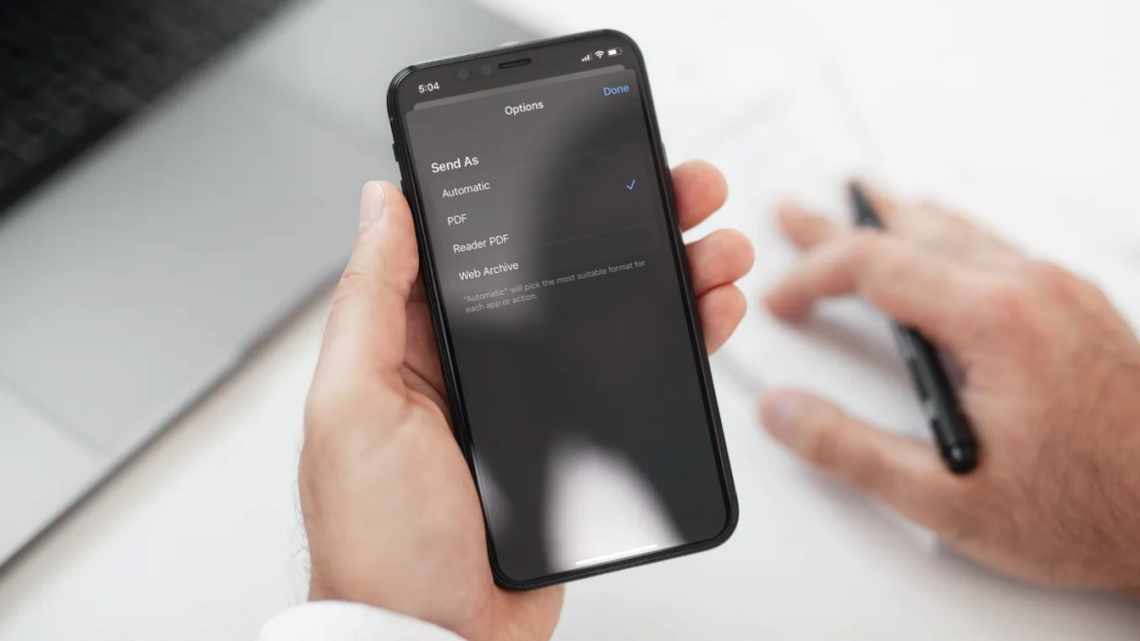Потрібно архівувати резервну копію свого iPhone або iPad для безпечного зберігання? Створювати архіви копій в iTunes корисно, оскільки це допомагає зберегти якусь копію, створивши нову. Нова копія не перепише збережений архів.
Періодично створювати резервні копії свого пристрою - не менш важливо. Якщо ви плануєте встановити бета-версію системи, то потрібно піти на додатковий крок - архівувати копію. Таким чином зробити відкат (наприклад, з iOS 13) буде простіше.
Як архівувати копію iTunes на Mac або Windows
Ми розповімо про архівування копій в iTunes, але в MacOS Catalina інструкція актуальна і для Finder.
- Відкрийте програму iTunes на своєму Mac або ПК з Windows.
- Якщо ви хочете архівувати нову копію, спочатку створіть її як зазвичай.
- На панелі меню iTunes скористайтеся пунктом меню Параметри.
- Виберіть вкладку Пристрої.
- У списку знайдіть потрібний архів, натисніть правою кнопкою миші і оберіть Архів.
- Переконайтеся, що архів копії створено. Поруч з ним повинен з'явитися значок у вигляді замка.
По суті архівування копії закриває її так, що поверх не можна було записати нову. Копії iCloud не впливають на копії iTunes. Ви можете паралельно зберігати копії в iCloud і iTunes.
Як знайти архів копії в iTunes
Серед інших копій знайти архівовану легко за допомогою значка у вигляді замка і додаткової дати архівування.
Ви можете витягти архів з копією, натиснувши на нього правою кнопкою миші. На цій же вкладці налаштувань ви можете і вилучати копії iTunes.
У iTunes дуже важливо створювати зашифровані копії, оскільки без шифрування в копії не будуть зберігатися деякі дані. Копії iCloud за замовчуванням зашифровані, так що не потребують шифрування вручну.
Архівувати копії iCloud не можна, це можливо тільки в iTunes.